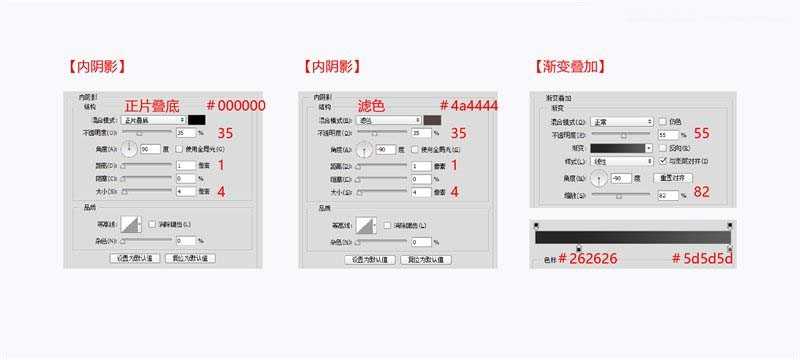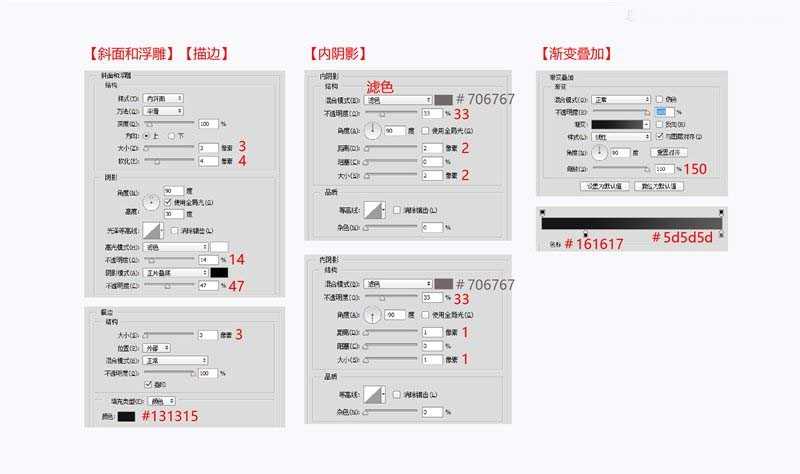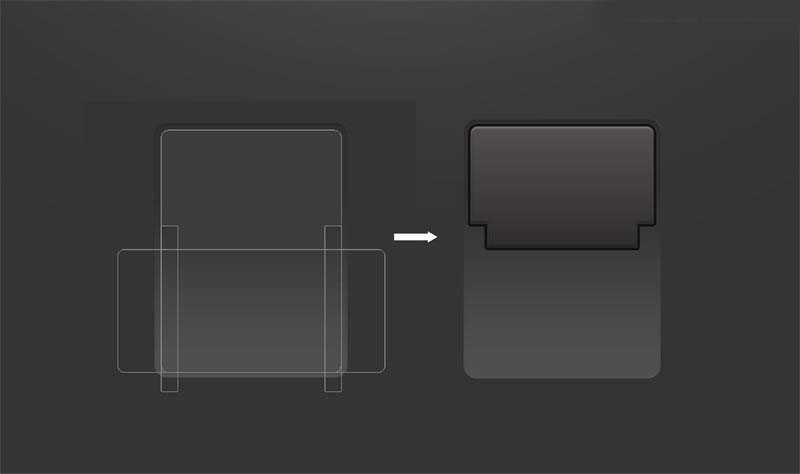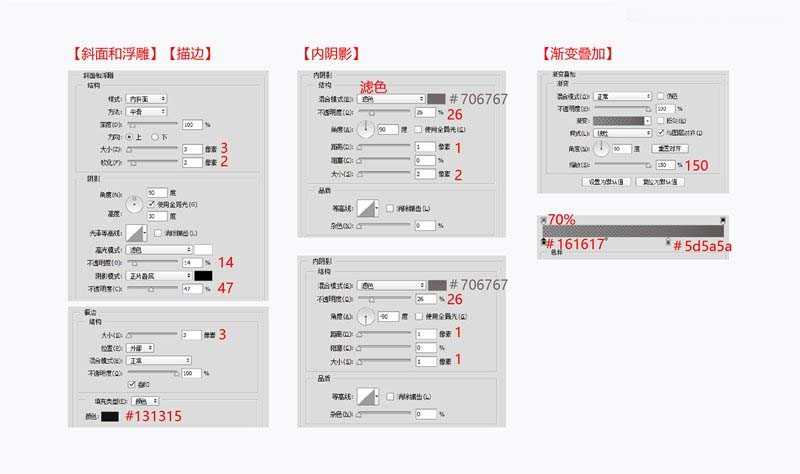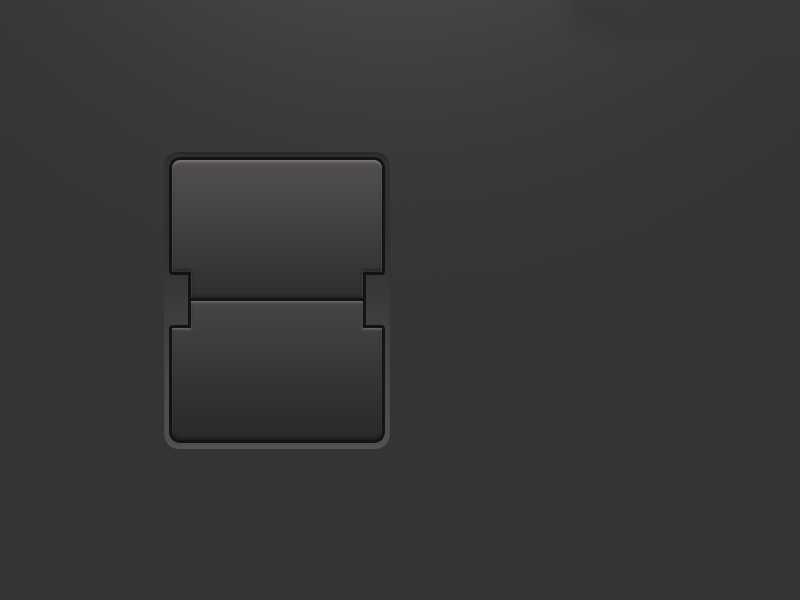站长资源平面设计
Photoshop智能对象工具的使用实例解析
简介本教程主要使用Photoshop通过实例来解析智能对象工具的使用,这个功能真的可以有效地提高工作效率,感兴趣的朋友一起来学习吧。效果图:练习重点:这次主要分享一个智能对象功能的使用,其次就是光影、颜色对质感的塑造,对这块感兴趣的小伙伴,可以动手练习一下。我们首先从把这个小东西做出来,后面我们再
本教程主要使用Photoshop通过实例来解析智能对象工具的使用,这个功能真的可以有效地提高工作效率,感兴趣的朋友一起来学习吧。
效果图:
练习重点:
这次主要分享一个智能对象功能的使用,其次就是光影、颜色对质感的塑造"center">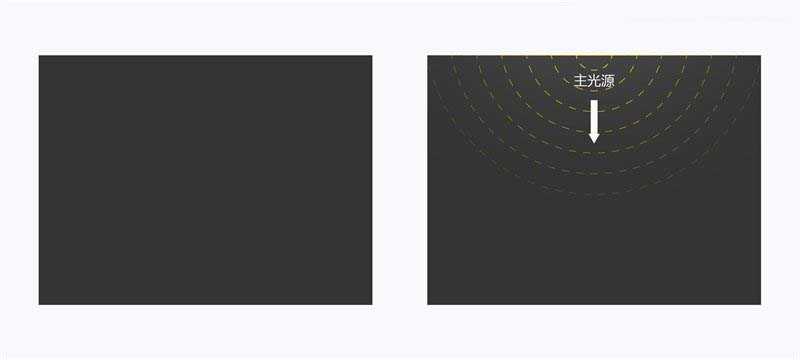
步骤二:
制作底框:
温馨提示:用圆角矩形工具(U)绘制计时器的底框。
步骤三:
制作上半页:
温馨提示:这里用圆角矩形工具(U)+布尔运算绘制计时器的上半页,颜色填充#e2e1e0。
宽度:210 px
高度:283 px
半径:8 px
布尔运算不会的同学可以看看【Ps基础篇-布尔运算】就会了,我这就不展开了。
制作下半页:
温馨提示:观察发现,下半页和上半页是个完全对称并垂直翻转后可以得到的图形,所以我们这里就可以直接复制一层,右键清除图层样式,然后用自由变换工具(Ctrl+t)垂直翻转得到计时器的下半页。
上一页12 下一页 阅读全文